Oleg Anofriev and Tchea Pro Tools training.
Pro tools уроки - Урок 6.
Обробка. Аудіоплагіни. Маршрутизація.
ProTools працює з модулями (плагінами) формату RTAS - "RealTime AudioSuite" (про формат TDM в межах цих уроків я не
особливо розказую, оскільки це привілей тільки дорогих
HD-комплексів) і дозволяє обробляти записані аудіоматеріали
двома способами.
Перший спосіб полягає в безпосередній обробці регіонів
обраним плагіном. Давайте спрощено називати його "деструктивним".
Принцип дуже простий, але дієвий:
- Ви виділяєте в проекті один або кілька регіонів.
- Потім викликаєте діалогове вікно потрібного модуля обробки через меню "AudioSuite".
- Натискаєте кнопку "Preview" (попереднє прослуховування) в діалоговому вікні плагіна і налаштовуєте його параметри.
- Натискаєте кнопку "Process" і чекаєте, коли обраний / і регіон / и будуть перераховані в новий файл і старий регіон буде заміщений новим, обробленим.
- Діалогове вікно плагіна після цього можна не закривати, а виділяти і обробляти такі регіони, які потребують цього.
У даного способу є певні переваги - швидкість роботи, мінімальне завантаження центрального процесора і т.д. проте можна виявити і ряд недоліків:
- при налаштуванні параметрів плагіна ви можете контролювати, натиснувши кнопку "preview" тільки обраний регіон, а весь інший мікс залишається "за кадром";
- параметри плагіна неможливо динамічно змінювати засобами автоматизації - до всього регіону застосовується тільки фінальна статична "картинка" яку ви відбудуєте в процесі предпрослушіванія;
- якщо захочеться повернутися до початкового варіанту, то доведеться шукати його в списку регіонів і витягувати на місце обробленого. Проте некотороя операції над аудіорегіонамі можна зробити тільки таким способом, наприклад досить часто доводиться:
- нормалізувати - Normalize,
- перевертати фазу - Invert,
- крутити регіон "задомнаперед" - Reverse,
- тиснути шуми - BNR,
- змінювати висоту тону і темп регіону - pitch shift, time shift. (Хоча ProTools постійно вдосконалюється і в сучасних версіях 7.4 / 8 вже впроваджені такі потужні засоби як elastic pitch, і elastic time, колишні традиційні механізми pitch / time-shift доступні у версії 7.3 теж не варто списувати з рахунків) і т.д.
Другий спосіб ( "Недеструктивні" :))) нагадує метушню з "живими" студійними залізяччям, що підключаються до мікшера або "в розрив" (Insert) канальної лінійки, або через петлю "посил-повернення" (Send / Return). І для того, щоб розібратися з тим, "що-куди-пхати?", Потрібно зробити невеликий історичний екскурс.
Любителям історії студійних технологій, та й взагалі всім, хто серйозно ставиться до цього магічного процесу, варто порекомендувати книгу Пола Уайта - "Творча звукозапис" (книга дуже відома, цитована, і її не важко "погуглити" на будь-якому з інтернет-ресурсів, що спеціалізуються на цій темі). Так ось, не бажаючи відставати від інших, я хочу привнести невелику цитату, з цієї книги, щоб подальша інформація про модулі обробки сприймалося ясніше:
на мою краще, ніж Пол Уайт і не сформулювати, хоча сьогодні терміни "процесори" або "ефект-процесори" і т.д. змішалися в повну контекстну кашу. Щоб не плутати "процесори" з "процесорами", а "ефекти" з "ефектами", давайте позначимо, що по термінології Уайта: "Процесор" - це не та штука з ніжками, яка стоїть у вас в системному блоці, а якийсь модуль обробки (в даному випадку - віртуальний), який обробляє ВЕСЬ сигнал (навіть якщо у нього є ручка dry / wet, нехай вона буде викручені на користь "wet"). "" Ефект "- це якийсь модуль, який обробляє тільки частина сигналу, і навіть якщо він обробляє сигнал повністю (за своєю власною шині), то в загальному міксті ми все одно чуємо крім обробленого ще й натуральний необроблений сигнал (це буде демонструватися в комутації типу send / return).


З'явиться панель відповідного модуля після чого можна запускати відтворення проекту і прямо на ходу змінювати параметри обробки, поки не доб'ється бажаного результату.
Якщо необхідно щоб параметри того чи іншого плагіна змінювалися динамічно в процесі відтворення, то можна вдатися до допомоги засобів автоматизації відомості, про які йшла мова в попередньому уроці.
За замовчуванням всі параметри плагінів виключені зі списку автоматизуються, але їх можна додати, натиснувши на кнопку "auto" в вікні плагіна.
Після всіх маніпуляцій, вікно плагіна можна закрити і займатися такими треками.
Якщо ви захочете повернутися до налаштування того чи іншого плагіна, вставленого в розрив, просто клацніть на відповідному insert'е і вікно плагіна знову з'явиться.
Не виключено, що може виникнути ситуація, коли ви захочете на час вимкнути обробку, або навіть повністю деактивувати (вивантажити) плагін, але при цьому бажано, щоб параметри які ви з такою ретельністю накручували, все таки збереглися і до них можна було б повернутися в надалі. На цей випадок є кнопка "bypass" (обхід) у вікні плагіна, або можна викликати меню правим кліком по "Insert" і вибрати "Bypass", або (що швидше за все!) Клікнувши на "Insert" лівою кнопкою миші, утримуючи при цьому клавішу [Ctrl]. Щоб на час вивантажити плагін, не видаляючи його при цьому з осередку insert'а, клацніть правою кнопкою миші і виберіть з меню "Make inactive" (досл. - зробити неактивним), або клацніть лівою кнопкою миші утримуючи при цьому [Ctrl] + [ Win]. Завантажені плагіни можна перетягувати з одного осередку в іншу, змінюючи таким чином їх послідовність (і приналежність до того чи іншого треку), і навіть клонувати, якщо утримувати при перетягуванні клавішу [Alt].
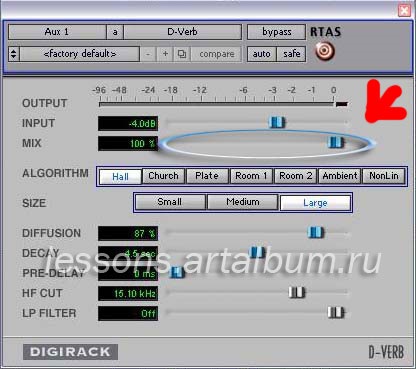
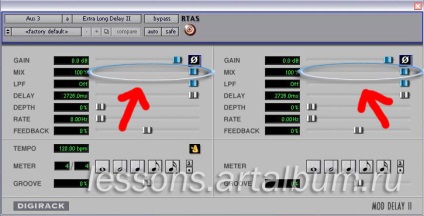

На ілюстрації я намагався максимально доступно показати, як сигнали з аудиотреков досягають майстер-виходу, проходячи через плагіни, завантажені в розрив, а також через кільце "посил-повернення". На лінійці кожного треку присутні п'ять осередків Insert, і п'ять + п'ять осередків Send (на ілюстрації показані тільки перші п'ять - A-E, а інші, F-J - приховані).
Зверніть увагу, що в якості входів для AUX-треків обрані віртуальні шини ProTools -
"Bus1-2", "Bus3-4", "Bus5-6" і т.д. і вони ж обрані в осередках Send-селектор. Кількість цих шин для внутрішньої комутації треків може досягати 32-х.
Управляти їх наявністю / ВІДСУТНІСТЬ, а також перейменовувати для зручності ідентифікації можна через закладку Bus в вікні "I / O Setup", яке викликається через головне меню ProTools: Setup - I / O.
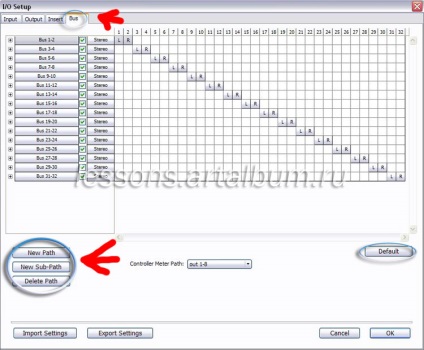
На цьому можна було б поки зупинитися, але є ще один важливий нюанс, в використанні Send-Return схеми, оскільки нерідко виникають ситуації, коли рівень посилу на ефект не повинен залежати від гучності (положення Volume-Фейдера) самого треку. Для цього служить ледь помітна кнопка "Pre" в плаваючому вікні настройки рівня посилу, що включає режим "Pre Fader", як раз для того, щоб вирішити вищезгадану задачу. Крім плагінів, що займаються обробкою аудіосигналів, ProTools дозволяє використовувати і подібні віртуально-інструментальні модулі RTAS. Але, як ви розумієте, тема наступного уроку - "робота з MIDI і віртуальними інструментами RTAS / VST".
(Слідкуйте за оновленнями на цьому сайті через РОЗСИЛКУ НОВИН)